13 แบบฟอร์มการผสานรวมสูตรอัตโนมัติเพื่อกรอกการตลาดของคุณ
เผยแพร่แล้ว: 2020-04-10ActiveCampaign เพิ่งเปิดตัวการผสานการทำงานใหม่สองแบบกับพันธมิตรแบบฟอร์มและหน้า Landing Page Typeform และ Unbounce การผสานรวมที่ทรงพลังเหล่านี้เชื่อมต่อความสามารถที่แข็งแกร่งของเครื่องมือสร้างแบบฟอร์มเหล่านี้โดยตรงกับแพลตฟอร์มแบบไดนามิกของ ActiveCampaign
เราได้สร้างเทมเพลตสูตรอาหารอัตโนมัติ 13 แบบเพื่อช่วยคุณในการเริ่มต้นการรวมฟอร์มเหล่านี้ ด้วยสูตรการทำงานอัตโนมัติเหล่านี้ คุณสามารถ:
- ส่งชุดต้อนรับ
- สร้างข้อตกลงและเพิ่มพลังให้ CRM . ของคุณ
- ดำเนินการสั่งซื้อผลิตภัณฑ์
- ทำแบบทดสอบและติดตามกิจกรรม
- รวบรวมคำติชม
- จัดการแบบสำรวจ
- ปล่อยเนื้อหารั้วรอบขอบชิดและข้อเสนอพิเศษ
- สร้างลูกค้าเป้าหมายและเรียนรู้เพิ่มเติมเกี่ยวกับผู้ติดต่อของคุณ
ด้วยการใช้คุณลักษณะ "ตัวแปร" ดั้งเดิมของ Unbounce คุณสามารถแม้แต่แบบฟอร์มการทดสอบ A/B เนื้อหาที่มีรั้วรอบขอบชิด และด้านอื่นๆ ของการตลาดของคุณเพื่อดูว่าแบบใดทำงานได้ดีที่สุด
อ่านต่อเพื่อเรียนรู้เพิ่มเติมเกี่ยวกับสูตรการผสานรวมแบบฟอร์มอัตโนมัติใหม่ของเรา:
- การรวมแบบฟอร์ม: ส่งอีเมลต้อนรับ Series
- การรวมแบบฟอร์ม: อีเมลต้อนรับแบบแบ่งส่วน
- การรวมแบบฟอร์ม: เพิ่มข้อตกลง
- การรวมแบบฟอร์ม: เพิ่มข้อตกลงที่แบ่งกลุ่ม
- การรวมแบบฟอร์ม: ส่งแบบฟอร์มลงทะเบียนข้อเสนอพิเศษ
- การรวมแบบฟอร์ม: ส่งเนื้อหาที่มีรั้วรอบขอบชิด
- การรวมแบบฟอร์ม: การติดตามผลการส่งแบบฟอร์มคำติชม
- การรวมแบบฟอร์ม: อีเมลติดตามผลการตอบกลับของกิจกรรม
- การรวมแบบฟอร์ม: อีเมลติดตามผลแบบทดสอบ
- การรวมแบบฟอร์ม: ดำเนินการสั่งซื้อจาก Form
- Unbounce: ซีรี่ส์ต้อนรับตามรูปแบบ Variant
- Unbounce: ทดสอบรูปแบบเนื้อหาที่มีรั้วรอบขอบชิด
- Unbounce: แบบฟอร์มการทดสอบ Variants
1. การรวมแบบฟอร์ม: ส่งอีเมลต้อนรับ Series
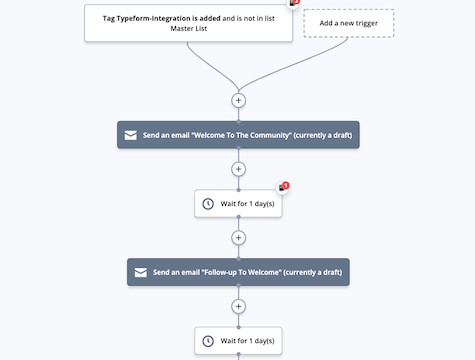
ส่งชุดอีเมลต้อนรับให้กับผู้ติดต่อรายใหม่เพื่อแนะนำแบรนด์ของคุณและเริ่มสร้างความสัมพันธ์
เมื่อผู้ติดต่อสมัครผ่านแบบฟอร์มที่ผสานรวม เช่น แบบฟอร์ม Typeform แบบฟอร์ม Jotform หรือแบบฟอร์ม Unbounce ระบบอัตโนมัตินี้จะส่งอีเมลชุดต้อนรับในช่วงเวลาหลายวัน
ชุดอีเมลต้อนรับคือลำดับข้อความที่คุณส่งถึงสมาชิกรายการใหม่ของคุณ อีเมลต้อนรับมีอัตราการเปิดที่สูงกว่าอีเมลการตลาดอื่นๆ เนื่องจากผู้ติดต่อของคุณคาดหวังว่าจะได้รับการติดต่อจากคุณ!
ลำดับอีเมลต้อนรับของคุณสามารถ (และควร):
- แบ่งปันข้อมูลเพื่อช่วยให้ผู้ติดต่อของคุณเริ่มต้นธุรกิจ
- ส่งเสริมให้ผู้ติดต่อของคุณเข้าร่วมชุมชนลูกค้าของคุณบนโซเชียลมีเดีย
- ส่งแม่เหล็กนำที่คุณเสนอให้สมัครรับข้อมูล เช่น เนื้อหาที่มีรั้วรอบขอบชิดหรือส่วนลด
- เป็นส่วนตัวด้วยข้อมูลผู้ติดต่อของคุณ
- ส่งโดยเร็วที่สุดหลังจากมีคนสมัครรับข้อมูลรายการของคุณ
เมื่อคุณใช้ชุดอีเมลต้อนรับแทนอีเมลต้อนรับฉบับเดียว คุณมีโอกาสที่จะแนะนำแบรนด์ของคุณให้รู้จักกับผู้ติดต่อและสร้างความสัมพันธ์ก่อนที่จะเริ่มขาย
ระบบอัตโนมัตินี้ช่วยให้คุณทำสิ่งที่กล่าวมาทั้งหมดได้ คุณสามารถใช้เวิร์กโฟลว์นี้สำหรับชุดต้อนรับทั่วไปหรือสร้างเวอร์ชันที่แตกต่างกันและเป็นส่วนตัวมากขึ้นสำหรับแต่ละแบบฟอร์มที่ผสานรวม
ก่อนที่คุณจะนำเข้าการทำงานอัตโนมัตินี้ ให้ตั้งค่า Typeform, Unbounce, Jotform หรือการรวมแบบฟอร์มอื่นๆ กับ ActiveCampaign
การทำงานของระบบอัตโนมัติ "การรวมแบบฟอร์ม: ส่งอีเมลต้อนรับ" เป็นดังนี้:
- ระบบอัตโนมัติจะถูกทริกเกอร์เมื่อผู้ติดต่อได้รับแท็กการรวมฟอร์ม ในตัวอย่างของเรา แท็กคือ "Typeform-integration" แท็กนี้ระบุว่าผู้ติดต่อส่งแบบฟอร์มรวม (เมื่อคุณตั้งค่าการรวมแบบฟอร์ม คุณสามารถตั้งค่าแท็กนี้ได้) เราแยกใครก็ตามที่อยู่ในรายชื่ออีเมลหลักของเราออกเพื่อให้แน่ใจว่าชุดอีเมลต้อนรับจะส่งไปยังผู้ติดต่อใหม่เท่านั้น ปรับทริกเกอร์นี้ให้เข้ากับการรวมแบบฟอร์มที่คุณตั้งค่าไว้
- ระบบอัตโนมัติจะส่งอีเมลต้อนรับฉบับแรกในชุดข้อมูล
- ระบบอัตโนมัติรอ 1 วัน (โปรดปรับขั้นตอนการรอได้ตามสบาย)
- ระบบอัตโนมัติจะส่งอีเมลต้อนรับฉบับที่สองในชุดข้อมูล
- ระบบอัตโนมัติรอ 1 วัน (โปรดปรับขั้นตอนการรอได้ตามสบาย)
- ระบบอัตโนมัติจะส่งอีเมลต้อนรับฉบับที่สามในชุดข้อมูล
- การทำงานอัตโนมัติสิ้นสุดลง

2. การรวมแบบฟอร์ม: อีเมลต้อนรับแบบแบ่งส่วน
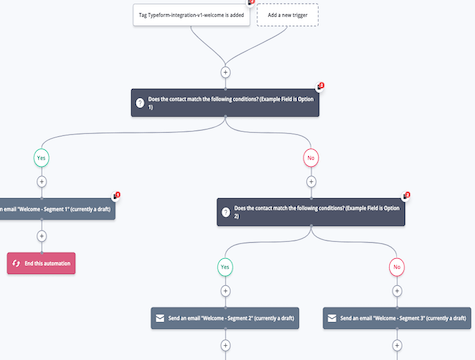
ส่งผู้ติดต่อใหม่เนื้อหาที่พวกเขาต้องการและต้องการ ระบบอัตโนมัตินี้ช่วยให้คุณส่งอีเมลต้อนรับหรือชุดอีเมลต้อนรับที่ติดต่อใหม่ได้
เมื่อผู้ติดต่อสมัครผ่านแบบฟอร์มที่รวมเข้าด้วยกัน เช่น แบบฟอร์ม Typeform แบบฟอร์ม Jotform หรือแบบฟอร์ม Unbounce คุณสามารถติดตามการส่งของผู้ติดต่อในแต่ละฟิลด์ จากนั้นส่งอีเมลต้อนรับที่มีเนื้อหาและข้อความที่เกี่ยวข้องมากที่สุด
อีเมลต้อนรับมีอัตราการเปิดที่สูงกว่าอีเมลการตลาดอื่นๆ เนื่องจากผู้ติดต่อของคุณคาดหวังว่าจะได้รับการติดต่อจากคุณ!
คุณสามารถแบ่งกลุ่มอีเมลต้อนรับหรือชุดอีเมลต้อนรับตามการส่งฟิลด์ใดๆ รวมถึง:
- อายุ
- ที่ตั้ง
- เพศ
- แหล่งอ้างอิง (“คุณรู้จักเราได้อย่างไร”)
- ความตั้งใจในการซื้อ
- สนใจสินค้าหรือบริการบางอย่าง
- งบประมาณ
- จุดปวด
ตัวอย่างเช่น หากคุณรู้ว่าผู้ติดต่อของคุณเป็นคนในท้องถิ่นสำหรับธุรกิจของคุณ คุณสามารถส่งอีเมลต้อนรับพร้อมข้อมูลเกี่ยวกับกิจกรรมที่จะเกิดขึ้นได้ หากผู้ติดต่ออยู่ห่างไกลออกไป การแบ่งปันเนื้อหาออนไลน์หรือหน้า Landing Page ของอีคอมเมิร์ซก็เป็นเรื่องที่สมเหตุสมผลมากกว่า
ระบบอัตโนมัตินี้ทำงานร่วมกับการรวมแบบฟอร์ม เช่น Typeform, Jotform และ Unbounce ก่อนนำเข้าการทำงานอัตโนมัตินี้ ตรวจสอบให้แน่ใจว่าคุณได้ตั้งค่าการรวมแบบฟอร์มและแบบฟอร์มการสมัครใช้งานที่รวมเข้ากับบัญชี ActiveCampaign ของคุณ ในการแบ่งกลุ่มตามการตอบกลับของผู้ติดต่อของคุณ คุณจะต้องแมปฟิลด์ของฟอร์มกับฟิลด์แบบกำหนดเองใน ActiveCampaign
สูตรการทำงานอัตโนมัติของ “การรวมแบบฟอร์ม: อีเมลต้อนรับที่แบ่งส่วน” ทำงานอย่างไร:
- หุ่นยนต์จะทำงานเมื่อผู้ติดต่อส่งแบบฟอร์มรวมของคุณและได้รับการกำหนดแท็กที่เกี่ยวข้อง ตัวอย่างของเราใช้ Typeform แต่คุณสามารถปรับทริกเกอร์ตามการรวมแบบฟอร์มของคุณได้ คุณยังสามารถเพิ่มส่วน "ไม่ได้สมัครรับข้อมูลจากรายการหลัก" ให้กับทริกเกอร์นี้ เพื่อให้แน่ใจว่าเฉพาะผู้ติดต่อใหม่เท่านั้นที่เข้าสู่การทำงานอัตโนมัติและรับอีเมลต้อนรับ
- เงื่อนไข If/Else จะตรวจสอบเพื่อดูว่าผู้ติดต่อเลือกตัวเลือกเฉพาะในฟิลด์ที่คุณกำลังแบ่งกลุ่มหรือไม่ ในตัวอย่างของเรา เราแบ่งกลุ่มตามฟิลด์เดียว และตรวจสอบตัวเลือกที่ 1 ในขั้นตอนนี้ แต่คุณสามารถสร้างเงื่อนไขเพิ่มเติมเพื่อปรับแต่งอีเมลต้อนรับให้เป็นส่วนตัวมากยิ่งขึ้น
- หากผู้ติดต่อเลือกตัวเลือกที่ 1 ระบบอัตโนมัติจะส่งอีเมลต้อนรับพร้อมเนื้อหาที่ปรับแต่งตามการตอบกลับนั้น คุณสามารถสร้างการดำเนินการเพิ่มเติมหลังจากอีเมลฉบับแรกเพื่อสร้างซีรี่ส์ต้อนรับของคุณเอง
- หากผู้ติดต่อไม่เลือกตัวเลือกที่ 1 เงื่อนไข if/Else จะตรวจสอบเพื่อดูว่าพวกเขาเลือกตัวเลือกที่ 2 หรือไม่
- หากผู้ติดต่อเลือกตัวเลือกที่ 2 ระบบอัตโนมัติจะส่งอีเมลต้อนรับพร้อมเนื้อหาที่ปรับแต่งตามการตอบกลับนั้น คุณสามารถสร้างการดำเนินการเพิ่มเติมหลังจากอีเมลฉบับแรกเพื่อสร้างซีรี่ส์ต้อนรับของคุณเอง
- ในตัวอย่างของเรา เราเสนอผู้ติดต่อเพียง 3 ตัวเลือกสำหรับฟิลด์ที่เราเลือกแบ่งตาม (หากคุณมีตัวเลือกเพิ่มเติมสำหรับรายชื่อติดต่อ คุณสามารถสร้างการดำเนินการ If/Else และอีเมลต้อนรับเพิ่มเติมได้) หากผู้ติดต่อไม่เลือกตัวเลือกที่ 2 เราสามารถสันนิษฐานได้ว่าพวกเขาเลือกตัวเลือกที่ 3 ดังนั้นระบบอัตโนมัติจึงส่งคำต้อนรับ อีเมลพร้อมเนื้อหาที่ปรับแต่งตามคำตอบนั้น คุณสามารถสร้างการดำเนินการเพิ่มเติมหลังจากอีเมลฉบับแรกเพื่อสร้างซีรี่ส์ต้อนรับของคุณเอง
- การทำงานอัตโนมัติสิ้นสุดลง

3. การรวมแบบฟอร์ม: เพิ่มดีล
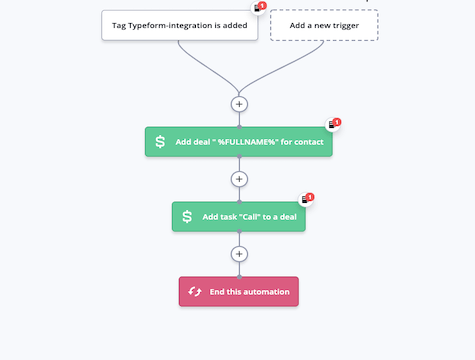
คุณใช้การรวมแบบฟอร์มเช่น Typeform, Unbounce หรือ Jotform หรือไม่? ระบบอัตโนมัตินี้ช่วยให้คุณสร้างข้อตกลงใน ActiveCampaign CRM เมื่อผู้ติดต่อส่งแบบฟอร์มรวม
เมื่อผู้ติดต่อส่งแบบฟอร์ม ระบบอัตโนมัตินี้จะเพิ่มข้อตกลงไปยังไปป์ไลน์ที่คุณเลือก และสร้างงานเพื่อให้เจ้าของข้อตกลงติดต่อได้ การติดตามผู้ติดต่อแต่ละครั้งช่วยให้แน่ใจว่าไม่มีผู้ติดต่อรายใดหลุดรอดไปได้ และไม่มีผู้มีโอกาสเป็นลูกค้าที่ไม่ได้รับการติดต่อ
ระบบอัตโนมัตินี้ช่วยให้คุณติดตามผู้ติดต่อของคุณตลอดขั้นตอนการขายและการเดินทางของลูกค้า เมื่อคุณใช้ไปป์ไลน์การขายเพื่อจัดระเบียบกระบวนการขายและเวิร์กโฟลว์การขาย คุณช่วยให้ทีมขายของคุณจัดระเบียบและประหยัดเวลาด้วยการติดต่อผู้ติดต่อที่เหมาะสมในเวลาที่เหมาะสม
ก่อนที่คุณจะนำเข้าการทำงานอัตโนมัตินี้ ให้ตั้งค่า Typeform, Unbounce, Jotform หรือการรวมแบบฟอร์มอื่นๆ คุณต้องตั้งค่าไปป์ไลน์ที่คุณวางแผนจะเพิ่มผู้ติดต่อด้วย
สูตรการทำงานอัตโนมัติของ "การรวมแบบฟอร์ม: เพิ่มข้อตกลง" มีดังนี้:
- ระบบอัตโนมัติจะถูกทริกเกอร์เมื่อผู้ติดต่อได้รับแท็กการรวมฟอร์ม ในตัวอย่างของเรา แท็กคือ "Typeform-integration" แท็กนี้ระบุว่าผู้ติดต่อส่งแบบฟอร์มรวม (เมื่อคุณตั้งค่าการรวมแบบฟอร์ม คุณสามารถตั้งค่าแท็กนี้ได้) ปรับทริกเกอร์นี้ให้เข้ากับการรวมแบบฟอร์มที่คุณตั้งค่าไว้
- ระบบอัตโนมัติสร้างข้อตกลงใน CRM ตามข้อมูลที่ผู้ติดต่อแบ่งปันในการส่งแบบฟอร์ม คุณสามารถปรับการดำเนินการ สร้างข้อตกลง เพื่อให้แน่ใจว่ารายละเอียดทั้งหมดที่คุณต้องการถูกส่งผ่านจากแบบฟอร์มรวมไปยังเรกคอร์ดข้อตกลงใหม่
- ระบบอัตโนมัติสร้างงานสำหรับเจ้าของข้อตกลงในการติดต่อข้อตกลงใหม่ ในตัวอย่างของเรา การดำเนินการ "เพิ่มงาน" จะกำหนดการโทรแบบสัมผัสครั้งแรกให้กับเจ้าของดีล ปรับเปลี่ยนงานนี้ได้ตามกระบวนการขายของคุณเอง
- การทำงานอัตโนมัติสิ้นสุดลง

4. การรวมแบบฟอร์ม: เพิ่มข้อตกลงที่แบ่งกลุ่ม
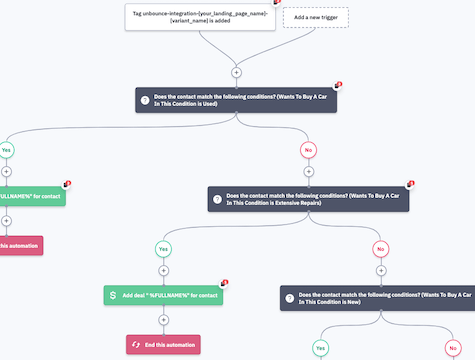
เมื่อผู้ติดต่อส่งแบบฟอร์มรวม ให้สร้างและแบ่งส่วนข้อตกลงตามข้อมูลที่ส่ง
คุณใช้การรวมแบบฟอร์มเช่น Typeform, Unbounce หรือ Jotform หรือไม่? ระบบอัตโนมัตินี้ช่วยให้คุณสร้างและแบ่งกลุ่มข้อตกลงใหม่ใน ActiveCampaign CRM ของคุณ เมื่อผู้ติดต่อส่งแบบฟอร์มรวม
การแบ่งส่วนช่วยให้คุณส่งข้อมูลที่เกี่ยวข้องมากที่สุดไปยังผู้ติดต่อแต่ละราย คุณสามารถแบ่งกลุ่มผู้ติดต่อของคุณตามข้อมูลที่พวกเขาส่งมาในแบบฟอร์มรวมของคุณ ซึ่งรวมถึง:
- การใช้ผลิตภัณฑ์
- ข้อมูลประชากร
- จิตวิทยา
- พวกเขาอยู่ที่ไหนในเส้นทางของผู้ซื้อ
- อุปกรณ์ (เดสก์ท็อปเทียบกับมือถือ)
- และอีกมากมาย!
ระบบอัตโนมัตินี้ช่วยให้คุณจัดระเบียบและติดตามผู้ติดต่อของคุณตลอดขั้นตอนการขายและเส้นทางของลูกค้า การติดตามผู้ติดต่อและเซ็กเมนต์ใน CRM ของคุณช่วยให้ทีมขายของคุณจัดระเบียบและประหยัดเวลาด้วยการติดต่อผู้ติดต่อที่ถูกต้องในเวลาที่เหมาะสม
ก่อนที่คุณจะนำเข้าการทำงานอัตโนมัตินี้ ให้ตั้งค่า Typeform, Unbounce, Jotform หรือการรวมแบบฟอร์มอื่นๆ คุณต้องตั้งค่าไปป์ไลน์และเซ็กเมนต์ที่คุณวางแผนจะเพิ่มผู้ติดต่อด้วย
สูตรการทำงานอัตโนมัติของ "การรวมแบบฟอร์ม: เพิ่มดีลที่แบ่งกลุ่ม" มีดังนี้
- ระบบอัตโนมัติจะถูกทริกเกอร์เมื่อผู้ติดต่อได้รับแท็กการรวมฟอร์ม ในตัวอย่างของเรา แท็กคือ “unbounce-integration-[your_landing_page_name]-[variant_name]” แท็กนี้ระบุว่าผู้ติดต่อส่งแบบฟอร์มรวม (เมื่อคุณตั้งค่าการรวมแบบฟอร์ม คุณสามารถตั้งค่าแท็กนี้ได้) ปรับทริกเกอร์นี้ให้เข้ากับการรวมแบบฟอร์มที่คุณตั้งค่าไว้
- เงื่อนไข If/Else จะตรวจสอบข้อมูลที่ผู้ติดต่อส่งมาในแบบฟอร์มรวม ในตัวอย่างของเรา เรากำลังตรวจสอบสภาพรถที่ผู้ติดต่อต้องการซื้อ เราตรวจสอบว่า "ต้องการซื้อรถในสภาพนี้" เป็น "ใช้แล้ว" หรือไม่
- หาก “ต้องการซื้อรถในสภาพนี้” เป็น “มือสอง” ระบบอัตโนมัติจะเพิ่มข้อตกลง คุณสามารถตั้งค่าระยะ เจ้าของ และค่าสำหรับเงื่อนไขนี้ได้ อย่าลังเลที่จะสร้างการดำเนินการเพิ่มเติมหลังจากนี้เพื่อสร้างขั้นตอนการสร้างข้อตกลงที่แข็งแกร่ง
- หาก “ต้องการซื้อรถในสภาพนี้” ไม่ใช่ “มือสอง” เงื่อนไข if/Else จะตรวจสอบว่า “ต้องการซื้อรถในสภาพนี้” คือ “การซ่อมแซมอย่างกว้างขวาง”
- หาก “ต้องการซื้อรถในสภาพนี้” คือ “การซ่อมแซมอย่างกว้างขวาง” ระบบอัตโนมัติจะเพิ่มข้อตกลง คุณสามารถตั้งค่าระยะ เจ้าของ และค่าสำหรับเงื่อนไขนี้ได้ อย่าลังเลที่จะสร้างการดำเนินการเพิ่มเติมหลังจากนี้เพื่อสร้างขั้นตอนการสร้างข้อตกลงที่แข็งแกร่ง
- หาก “ต้องการซื้อรถในสภาพนี้” ไม่ใช่ “การซ่อมแซมอย่างกว้างขวาง” เงื่อนไข if/Else จะตรวจสอบว่า “ต้องการซื้อรถในสภาพนี้” ว่าเป็น “ใหม่”
- หาก “ต้องการซื้อรถในสภาพนี้” เป็น “ใหม่” ระบบอัตโนมัติจะเพิ่มข้อตกลง คุณสามารถตั้งค่าระยะ เจ้าของ และค่าสำหรับเงื่อนไขนี้ได้ อย่าลังเลที่จะสร้างการดำเนินการเพิ่มเติมหลังจากนี้เพื่อสร้างขั้นตอนการสร้างข้อตกลงที่แข็งแกร่ง
- หาก “ต้องการซื้อรถในสภาพนี้” ไม่ใช่ “ใหม่” ระบบอัตโนมัติจะสิ้นสุดลง

5. การรวมแบบฟอร์ม: ส่งแบบฟอร์มลงทะเบียนข้อเสนอพิเศษ
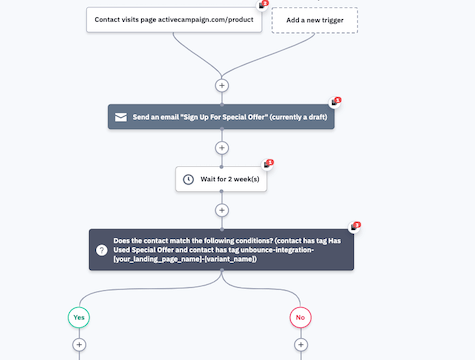
คุณรวบรวมการสมัครรับข้อเสนอพิเศษผ่านแบบฟอร์ม Typeform, Jotform หรือ Unbounce หรือไม่? การทำงานอัตโนมัตินี้ทำให้ง่ายต่อการแชร์แบบฟอร์มลงทะเบียนข้อเสนอพิเศษกับผู้ติดต่อที่ดำเนินการบางอย่าง เช่น ไปที่หน้าผลิตภัณฑ์บนเว็บไซต์ของคุณ
การส่งแบบฟอร์มข้อเสนอพิเศษไปยังผู้ติดต่อที่แสดงความสนใจในผลิตภัณฑ์หรือบริการบางอย่างแล้ว คุณสามารถกำหนดเป้าหมายไปยังผู้ที่มีแนวโน้มว่าจะซื้อจากคุณมากที่สุด
เมื่อผู้ติดต่อกรอกแบบฟอร์ม คุณสามารถส่งข้อเสนอพิเศษเช่น:
- เข้าถึงการขายสุดพิเศษ
- การเข้าถึงผลิตภัณฑ์หรือคุณสมบัติใหม่ก่อนใคร
- การขาย BOGO
- รหัสคูปองวีไอพี
- โปรโมชั่นสุดเจ๋งอื่น ๆ ที่คุณต้องการแบ่งปันกับผู้ติดต่อของคุณ!
หลังจากที่คุณแชร์แบบฟอร์มกับผู้ติดต่อ ระบบอัตโนมัติจะตรวจสอบว่าผู้ติดต่อกรอกแบบฟอร์มหรือไม่ หากมี คุณสามารถส่งการแจ้งเตือนให้พวกเขาใช้รหัสส่วนลดข้อเสนอพิเศษก่อนหมดอายุได้โดยอัตโนมัติ
ก่อนที่คุณจะนำเข้าการทำงานอัตโนมัตินี้ ให้ตั้งค่า Typeform, Unbounce, Jotform หรือการรวมแบบฟอร์มอื่นๆ
สูตรการทำงานอัตโนมัติของ “การรวมแบบฟอร์ม: ส่งแบบฟอร์มลงทะเบียนข้อเสนอพิเศษ” ทำงานอย่างไร:
- ระบบอัตโนมัติจะทำงานเมื่อผู้ติดต่อดำเนินการบางอย่าง ในตัวอย่างของเรา ระบบอัตโนมัติจะทำงานเมื่อผู้ติดต่อเข้าชมหน้าผลิตภัณฑ์ ระบุเพจที่คุณต้องการทริกเกอร์การทำงานอัตโนมัตินี้ ตรวจสอบให้แน่ใจว่าระบบอัตโนมัติได้รับการตั้งค่าให้ทำงานเพียงครั้งเดียว เพื่อให้ผู้ติดต่อไม่ได้รับอีเมลเดียวกันทุกครั้งที่เข้าชมหน้า
- ระบบอัตโนมัติจะส่งอีเมลติดต่อที่มีแบบฟอร์มลงทะเบียน สนับสนุนให้ผู้ติดต่อกรอกแบบฟอร์มเพื่อแลกกับข้อเสนอพิเศษ
- ระบบอัตโนมัติรอ 2 สัปดาห์ คุณสามารถปรับขั้นตอนการรอ
- หลังจาก 2 สัปดาห์ เงื่อนไข if/Else จะตรวจสอบเพื่อดูว่าผู้ติดต่อได้กรอกแบบฟอร์มเพื่อแลกรับข้อเสนอพิเศษหรือไม่ เมื่อต้องการทำเช่นนี้ ระบบอัตโนมัติจะตรวจสอบว่าผู้ติดต่อได้รับแท็กที่เกี่ยวข้องกับการใช้ข้อเสนอนั้นหรือไม่ (คุณจะต้องตั้งค่าแท็กนี้เมื่อคุณตั้งค่าการรวมฟอร์มของคุณ) ในตัวอย่างของเรา เราจะติดตามฟอร์มที่กรอกด้วยการผสาน Unbounce อย่าลังเลที่จะปรับเงื่อนไขนี้ตามขั้นตอนการทำงานของคุณ
- หากผู้ติดต่อมีแท็กที่เกี่ยวข้องกับการใช้ข้อเสนอพิเศษ ระบบอัตโนมัติจะสิ้นสุดลง
- หากผู้ติดต่อไม่มีแท็กที่เกี่ยวข้องกับการใช้ข้อเสนอพิเศษ ระบบอัตโนมัติจะส่งอีเมลเตือนพวกเขาให้แลกข้อเสนอพิเศษก่อนที่จะหมดอายุ
- การทำงานอัตโนมัติสิ้นสุดลง

6. การรวมแบบฟอร์ม: ส่งเนื้อหาที่มีรั้วรอบขอบชิด
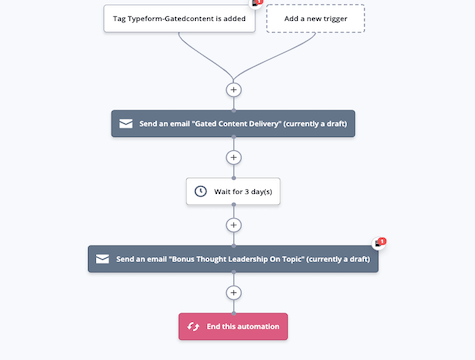
คุณใช้เนื้อหารั้วรอบขอบชิดเป็นแม่เหล็กตะกั่วหรือไม่? การทำงานอัตโนมัตินี้ทำให้ง่ายต่อการส่งเนื้อหาที่มีรั้วรอบขอบชิดไปยังผู้ติดต่อที่ส่งแบบฟอร์มของคุณ จากนั้นจึงส่งอีเมลติดตามผลพร้อมเนื้อหาโบนัสในหัวข้อที่คล้ายกัน
เนื้อหารั้วรอบขอบชิดคืออะไร?
เนื้อหาที่มีรั้วรอบขอบชิดคือเนื้อหาใดๆ ที่ไม่สามารถเข้าถึงได้จนกว่าจะมีผู้ส่งข้อมูลติดต่อของตน เนื้อหาที่มีรั้วรอบขอบชิดบางประเภทยอดนิยม ได้แก่:
- กระดาษขาว
- การสัมมนาผ่านเว็บ
- Ebooks
- รายการตรวจสอบ
- แม่แบบ
- บทช่วยสอน
คุณสามารถใช้เนื้อหาที่มีรั้วรอบขอบชิดเป็นเทคนิคการสร้างความสนใจในตัวสินค้า การนำเสนอเนื้อหาเพื่อแลกกับข้อมูลของผู้ติดต่อจะนำไปสู่อัตราการแปลงที่สูงกว่าการไม่เสนออะไรเลย เมื่อคุณมีข้อมูลของผู้ติดต่อแล้ว คุณสามารถส่งอีเมลติดตามผลหรืออีเมลการตลาด และแม้กระทั่งให้ทีมขายของคุณติดต่อกลับ
เมื่อผู้ติดต่อให้ข้อมูลแก่คุณเพื่อแลกกับเนื้อหาที่มีรั้วรอบขอบชิด พวกเขาคาดหวังว่าจะได้รับเนื้อหาที่มีรั้วรอบขอบชิดนั้นส่งไปยังกล่องจดหมายของตนโดยเร็ว ระบบอัตโนมัตินี้ทำหน้าที่ส่งเนื้อหาที่มีรั้วรอบขอบชิดออกจากจานของคุณ เมื่อผู้ติดต่อส่งแบบฟอร์มเนื้อหาที่มีรั้วรอบขอบชิด จะส่งเนื้อหาที่มีรั้วรอบขอบชิดไปยังลูกค้าเป้าหมายโดยอัตโนมัติ จากนั้นจึงติดตามเนื้อหาที่เกี่ยวข้องอื่นๆ เพื่อให้แบรนด์ของคุณเป็นที่จดจำ
ระบบอัตโนมัตินี้ทำงานร่วมกับการรวมแบบฟอร์ม เช่น Typeform, Jotform และ Unbounce ก่อนนำเข้าการทำงานอัตโนมัตินี้ ตรวจสอบให้แน่ใจว่าคุณได้ตั้งค่าการรวมแบบฟอร์มและแบบฟอร์มเนื้อหาที่มีรั้วรอบขอบชิดเข้ากับบัญชี ActiveCampaign ของคุณแล้ว
สูตรการทำงานอัตโนมัติของ "การรวมแบบฟอร์ม: ส่งเนื้อหาที่มีรั้วรอบขอบชิด" มีดังนี้:
- หุ่นยนต์จะทำงานเมื่อผู้ติดต่อส่งแบบฟอร์มเนื้อหาที่มีรั้วรอบขอบชิดและได้รับการกำหนดแท็กที่เกี่ยวข้อง ตัวอย่างของเราใช้ Typeform แต่คุณสามารถปรับทริกเกอร์ตามการรวมแบบฟอร์มของคุณได้
- ระบบอัตโนมัติจะส่งอีเมลติดต่อพร้อมลิงก์ไปยังเนื้อหาที่มีรั้วรอบขอบชิด (คุณยังสามารถใช้การผสานการทำงานกับ Dropbox ของเราเพื่อเพิ่มไฟล์แนบในอีเมลของคุณได้)
- ระบบอัตโนมัติรอ 3 วัน อย่าลังเลที่จะปรับขั้นตอนการรอนี้
- ระบบอัตโนมัติจะส่งอีเมลติดตามผลพร้อมเนื้อหาโบนัสให้กับผู้ติดต่อ ส่งเนื้อหาที่เกี่ยวข้องและเป็นประโยชน์อีกชิ้นเพื่อเพิ่มมูลค่าให้กับผู้นำของคุณ และรักษาแบรนด์ของคุณให้เป็นที่หนึ่งในใจ
- การทำงานอัตโนมัติสิ้นสุดลง

7. การรวมแบบฟอร์ม: การติดตามการส่งแบบฟอร์มคำติชม
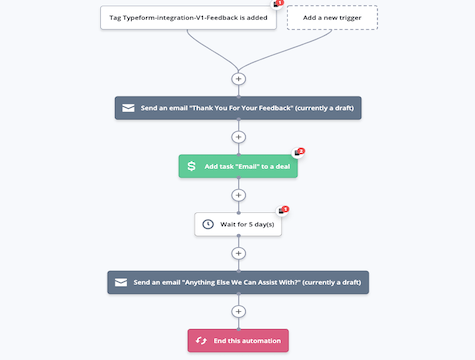
แสดงผู้ติดต่อของคุณว่าคุณกำลังฟังคำติชมของพวกเขาด้วยระบบอัตโนมัตินี้ เมื่อผู้ติดต่อส่งคำติชม ให้ติดตามผลด้วยอีเมลขอบคุณและการติดต่อส่วนตัวตามความคิดเห็นของพวกเขา
หากคุณรวบรวมคำติชมผ่านการผสานรวมแบบฟอร์ม เช่น Typeform, Jotform หรือ Unbounce ระบบอัตโนมัตินี้ทำให้ง่ายต่อการทำให้ผู้ติดต่อของคุณรู้สึกว่ามีคนได้ยินและเรียนรู้เพิ่มเติมเกี่ยวกับคำติชมของพวกเขา เมื่อผู้ติดต่อส่งแบบฟอร์มคำติชมของคุณ ระบบอัตโนมัตินี้ช่วยให้คุณขอบคุณพวกเขาสำหรับคำติชมของพวกเขา และมอบหมายงานให้สมาชิกในทีมติดตามผลด้วยการตอบกลับส่วนบุคคล สุดท้าย ระบบอัตโนมัติจะส่งอีเมลติดตามผลอีกหนึ่งฉบับเพื่อสอบถามว่าพวกเขาต้องการอะไรอีกหรือไม่
68% ของลูกค้าที่เลิกราเพราะรู้สึกว่าบริษัทไม่สนใจพวกเขา อย่าปล่อยให้สิ่งนั้นเกิดขึ้นกับคุณ! การรวบรวมความคิดเห็นเป็นสิ่งที่ดี แต่การมีบุคคลจริงติดต่อผู้ติดต่อของคุณเพื่อเรียนรู้เพิ่มเติมเกี่ยวกับประสบการณ์ของพวกเขา ไม่ว่าจะเป็นด้านลบหรือด้านบวก จะช่วยสร้างความภักดีของลูกค้าและเพิ่มโอกาสในการซื้อซ้ำ
ระบบอัตโนมัตินี้ทำงานร่วมกับการรวมแบบฟอร์ม เช่น Typeform, Jotform และ Unbounce ก่อนนำเข้าการทำงานอัตโนมัตินี้ ตรวจสอบให้แน่ใจว่าคุณได้ตั้งค่าการรวมแบบฟอร์มและแบบฟอร์มคำติชมของคุณที่รวมเข้ากับบัญชี ActiveCampaign ของคุณ
สูตรการทำงานอัตโนมัติของ “การรวมแบบฟอร์ม: การติดตามการส่งแบบฟอร์มคำติชม” ทำงานอย่างไร:
- หุ่นยนต์จะทำงานเมื่อผู้ติดต่อส่งแบบฟอร์มคำติชมของคุณ และได้รับการกำหนดแท็กให้สอดคล้องกัน ตัวอย่างของเราใช้แบบฟอร์ม Typeform แต่คุณสามารถปรับเปลี่ยนทริกเกอร์ตามการรวมแบบฟอร์มและแบบฟอร์มคำติชมของคุณ
- ระบบอัตโนมัติจะส่งอีเมลติดตามผลไปยังผู้ติดต่อเพื่อขอบคุณสำหรับคำติชม
- หุ่นยนต์มอบหมายงานให้กับเจ้าของดีลหรือสมาชิกในทีมคนอื่นๆ เพื่อติดต่อผู้ติดต่อด้วยอีเมลส่วนตัวหรือโทรเพื่อเรียนรู้เพิ่มเติมเกี่ยวกับคำติชมของพวกเขา หากคุณไม่ได้ใช้ ActiveCampaign CRM คุณสามารถเปลี่ยนขั้นตอนนี้เป็น “ส่งอีเมลแจ้งเตือน” และป้อนอีเมลที่เหมาะสมสำหรับทีมของคุณ
- ระบบอัตโนมัติรอ 5 วัน อย่าลังเลที่จะปรับขั้นตอนการรอนี้ตามธุรกิจของคุณ
- ระบบอัตโนมัติจะส่งอีเมลติดตามผลไปยังผู้ติดต่อเพื่อสอบถามว่าต้องการอะไรอีกหรือไม่
- การทำงานอัตโนมัติสิ้นสุดลง


8. การรวมแบบฟอร์ม: อีเมลติดตามผลการตอบกลับของกิจกรรม
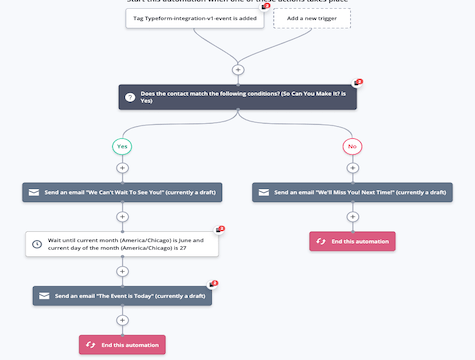
คุณรวบรวม RSVP ของกิจกรรมผ่านแบบฟอร์ม Typeform, Jotform หรือ Unbounce หรือไม่? ระบบอัตโนมัตินี้ทำให้ง่ายต่อการส่งอีเมลติดตามผลไปยังผู้ติดต่อที่ตอบรับกิจกรรมของคุณ
(ระบบอัตโนมัตินี้สร้างขึ้นโดยคำนึงถึงเทมเพลต Typeform “Grand Opening Invitation” แต่คุณปรับแต่งได้เองสำหรับการผสานรวมแบบฟอร์มที่ธุรกิจของคุณใช้เพื่อรวบรวมและติดตามการตอบรับคำเชิญของงาน)
หากผู้ติดต่อตอบกลับว่า "ใช่" คุณสามารถส่งอีเมลเตือนความจำที่เป็นมิตรสำหรับกิจกรรมได้โดยอัตโนมัติพร้อมข้อมูลหรือรายละเอียดใด ๆ ที่พวกเขาจำเป็นต้องรู้ก่อนถึงวันสำคัญ เมื่องานเหลืออีกแค่วันเดียว ระบบอัตโนมัติจะส่งอีเมลเตือนความจำกิจกรรมให้พวกเขาเพื่อไม่ให้พลาด
หากผู้ติดต่อตอบกลับ "ไม่" คุณสามารถส่งอีเมลถึงพวกเขาเพื่อแจ้งให้ทราบว่าคุณจะพลาดพวกเขาในงานนี้และหวังว่าพวกเขาจะได้เข้าร่วมกับคุณในครั้งต่อไป หากคุณมีกำหนดการของกิจกรรมอื่นๆ ที่กำลังจะจัดขึ้น โปรดแบ่งปันในข้อความนี้และสนับสนุนให้ผู้ติดต่อของคุณเข้าร่วม
คุณยังสามารถใช้ระบบอัตโนมัติของอีเมลติดตามผล RSVP เพื่อส่งอีเมลเตือนความจำการสัมมนาผ่านเว็บไปยังผู้ติดต่อที่ตอบกลับว่า "ใช่" สำหรับการสัมมนาผ่านเว็บของคุณ และแบ่งปันข้อมูลเกี่ยวกับการสัมมนาผ่านเว็บอื่นๆ ที่กำลังจะมีขึ้นกับผู้ติดต่อที่ตอบกลับว่า "ไม่"
ก่อนที่คุณจะนำเข้าการทำงานอัตโนมัตินี้ ให้ตั้งค่า Typeform, Unbounce, Jotform หรือการรวมแบบฟอร์มอื่นๆ ตรวจสอบให้แน่ใจว่าคุณได้ตั้งค่าแบบฟอร์มเพื่อรวบรวม RSVP ของเหตุการณ์ และตั้งค่าฟิลด์ที่กำหนดเองใน ActiveCampaign เพื่อติดตามการตอบกลับแบบฟอร์ม RSVP
สูตรการทำงานอัตโนมัติของ "การรวมแบบฟอร์ม: อีเมลติดตามผลกิจกรรม RSVP":
- ระบบอัตโนมัติจะทำงานเมื่อผู้ติดต่อกรอกแบบฟอร์มตอบกลับกิจกรรมของคุณ ในตัวอย่างของเรา เราใช้การรวม Typeform แต่คุณสามารถปรับการทำงานอัตโนมัติให้ทำงานกับการรวมแบบฟอร์มใดก็ได้
- เงื่อนไข If/Else จะตรวจสอบเพื่อดูว่าผู้ติดต่อตอบรับ "ใช่" ผ่านแบบฟอร์ม RSVP ของกิจกรรมหรือไม่ (ตรวจสอบให้แน่ใจว่าคุณได้แมปฟิลด์นั้นจากฟอร์มที่ผสานรวมของคุณกับ ActiveCampaign ก่อนที่ระบบอัตโนมัติจะเผยแพร่) ผู้ที่เข้าร่วมได้จะต้องดำเนินการตามเส้นทาง "ใช่" คนที่ไม่สามารถลงเส้นทาง "ไม่"
- หากผู้ติดต่อตอบกลับว่า "ใช่" ระบบอัตโนมัติจะส่งอีเมลติดตามผลไปยังผู้ติดต่อ ในอีเมลนี้ บอกให้ผู้ติดต่อของคุณรู้ว่าคุณตื่นเต้นแค่ไหนที่พวกเขาได้เข้าร่วมกิจกรรมของคุณ และแบ่งปันรายละเอียดใดๆ ที่พวกเขาจำเป็นต้องทราบล่วงหน้า
- ระบบอัตโนมัติจะรอจนถึงวันที่จัดกิจกรรม คุณสามารถปรับให้เข้ากับวันกิจกรรมของคุณได้ ถ้าคุณใช้แบบฟอร์มนี้และระบบอัตโนมัติสำหรับหลายเหตุการณ์ คุณสามารถเพิ่มฟิลด์กำหนดเองตามวันที่สำหรับวันที่ของผู้ติดต่อ จากนั้นตั้งค่าขั้นตอนการรอเพื่อรอจนถึงวันที่ในฟิลด์แบบกำหนดเอง
- ระบบอัตโนมัติจะส่งอีเมลถึงผู้ติดต่อเพื่อเตือนพวกเขาว่ากิจกรรมคือวันนี้ อย่าลืมแชร์รายละเอียดนาทีสุดท้าย เช่น เส้นทางไปยังสถานที่หรือข้อมูลที่จอดรถ
- หากผู้ติดต่อตอบกลับว่า "ไม่" ระบบอัตโนมัติจะส่งอีเมลติดตามผลไปยังผู้ติดต่อ ในอีเมลนี้ โปรดแจ้งให้ผู้ติดต่อของคุณทราบว่าคุณขออภัยที่ไม่สามารถไปได้ แต่หวังว่าจะได้พบพวกเขาในงานอีเวนต์ในอนาคต หากคุณมีปฏิทินกิจกรรม ตอนนี้เป็นเวลาที่ดีที่จะแบ่งปันกับผู้ติดต่อของคุณและสนับสนุนให้พวกเขาสมัครเข้าร่วมกิจกรรมในอนาคต
- การทำงานอัตโนมัติสิ้นสุดลง

9. การรวมแบบฟอร์ม: อีเมลติดตามผลแบบทดสอบ
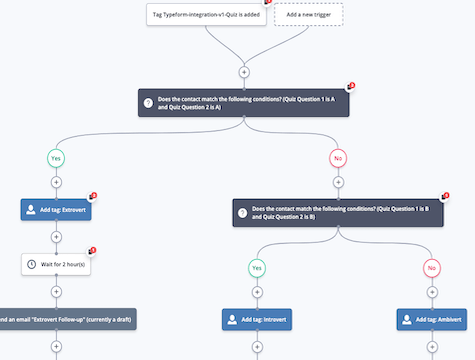
คุณใช้แบบทดสอบเพื่อสร้างโอกาสในการขายบนเว็บไซต์ของคุณหรือไม่? ใช้ระบบอัตโนมัตินี้เพื่อติดตามผลกับผู้ติดต่อที่ทำแบบทดสอบการเลือกรับบนไซต์ของคุณ
แบบทดสอบการสร้างลูกค้าเป้าหมายเป็นวิธีที่ยอดเยี่ยมในการดึงดูดผู้ติดต่อและสร้างโอกาสในการขายบนเว็บไซต์ของคุณ ระบบอัตโนมัตินี้ช่วยให้คุณส่งอีเมลติดตามผลแบบทดสอบไปยังผู้ติดต่อของคุณโดยอัตโนมัติพร้อมผลการทดสอบและข้อมูลอื่นๆ ที่คุณต้องการแชร์ เช่น คำแนะนำผลิตภัณฑ์ตามคำตอบของพวกเขา
ระบบอัตโนมัตินี้สร้างขึ้นโดยคำนึงถึงเทมเพลต "แบบทดสอบบุคลิกภาพ" ของ Typeform แต่คุณสามารถปรับเปลี่ยนได้โดยอิงตามการรวมแบบฟอร์มที่คุณใช้สำหรับแบบฟอร์มการเลือกเข้าร่วมแบบทดสอบของคุณ ระบบอัตโนมัตินี้ใช้งานได้ดีกับฟอร์ม Typeform, Jotform และฟอร์ม Unbounce
ก่อนที่คุณจะนำเข้าการทำงานอัตโนมัตินี้ ให้ตั้งค่า Typeform, Jotform, Unbounce หรือการรวมแบบฟอร์มอื่นๆ ตรวจสอบให้แน่ใจว่าคุณได้ตั้งค่าแบบฟอร์มรวมของคุณเพื่อแท็กผู้ติดต่อตามการส่งแบบฟอร์มแบบทดสอบของพวกเขา และแมปฟิลด์แบบทดสอบจากการรวมแบบฟอร์มของคุณ
สูตรการทำงานอัตโนมัติของ “การรวมแบบฟอร์ม: อีเมลติดตามผลแบบทดสอบ” ทำงานอย่างไร:
- หุ่นยนต์จะทำงานเมื่อมีการกำหนดผู้ติดต่อให้แท็กซึ่งระบุว่าพวกเขาส่งแบบทดสอบที่คุณได้ตั้งค่าผ่านการผสานรวมแบบฟอร์มของคุณ ในตัวอย่างของเรา เรากำลังใช้แบบทดสอบบุคลิกภาพของ Typeform ปรับทริกเกอร์ตามวิธีที่คุณแท็กผู้ติดต่อที่ส่งแบบทดสอบ
- ขั้นตอน If/Else จะตรวจสอบเพื่อดูว่าผู้ติดต่อตอบคำถามที่ 1 และคำถามที่ 2 ในลักษณะใดหรือไม่ ในตัวอย่างของเรา เราตรวจสอบเพื่อดูว่าผู้ติดต่อตอบคำถามทั้งคำถามที่ 1 และ 2 ด้วย A หรือไม่ อย่าลังเลที่จะปรับการดำเนินการและตรรกะเหล่านี้ตามการผสานรวมและแบบทดสอบที่คุณได้ตั้งค่าไว้
- ถ้าผู้ติดต่อตอบคำถามทั้งสองด้วย A ระบบอัตโนมัติจะกำหนดแท็กผู้ติดต่อตามผลการทดสอบของพวกเขา ในตัวอย่างแบบทดสอบบุคลิกภาพของเรา เรากำหนดแท็ก "Extrovert" ให้กับผู้ติดต่อ
- ระบบอัตโนมัติรอ 2 ชั่วโมง ปรับเปลี่ยนขั้นตอนการรอได้ตามสบายตามระยะเวลาที่คุณต้องการรอเพื่อส่งอีเมลติดตามผลหลังจากที่ผู้ติดต่อทำแบบทดสอบเสร็จแล้ว
- ระบบอัตโนมัติจะส่งอีเมลติดตามผลแบบทดสอบพร้อมข้อความเฉพาะสำหรับผลการทดสอบของผู้ติดต่อ
- หากผู้ติดต่อไม่ตอบคำถามทั้งสองด้วย A และขั้นตอน If/Else ตรวจสอบเพื่อดูว่าผู้ติดต่อตอบคำถามทั้งคำถามที่ 1 และคำถามที่ 2 ด้วย B หรือไม่
- ถ้าผู้ติดต่อตอบคำถามทั้งสองด้วย B ระบบอัตโนมัติจะกำหนดแท็กผู้ติดต่อตามผลการทดสอบของพวกเขา ในตัวอย่างแบบทดสอบบุคลิกภาพของเรา เรากำหนดแท็ก "เก็บตัว" ให้กับผู้ติดต่อ
- ระบบอัตโนมัติรอ 2 ชั่วโมง ปรับเปลี่ยนขั้นตอนการรอได้ตามสบายตามระยะเวลาที่คุณต้องการรอเพื่อส่งอีเมลติดตามผลหลังจากที่ผู้ติดต่อทำแบบทดสอบเสร็จแล้ว
- ระบบอัตโนมัติจะส่งอีเมลติดตามผลแบบทดสอบพร้อมข้อความเฉพาะสำหรับผลการทดสอบของผู้ติดต่อ
- ถ้าผู้ติดต่อไม่ตอบคำถามทั้งสองด้วย B ระบบอัตโนมัติจะกำหนดแท็กผู้ติดต่อตามผลการทดสอบของพวกเขา ในตัวอย่างแบบทดสอบบุคลิกภาพของเรา เรากำหนดแท็ก "Ambivert" ให้กับผู้ติดต่อ
- ระบบอัตโนมัติรอ 2 ชั่วโมง ปรับเปลี่ยนขั้นตอนการรอได้ตามสบายตามระยะเวลาที่คุณต้องการรอเพื่อส่งอีเมลติดตามผลหลังจากที่ผู้ติดต่อทำแบบทดสอบเสร็จแล้ว
- ระบบอัตโนมัติจะส่งอีเมลติดตามผลแบบทดสอบพร้อมข้อความเฉพาะสำหรับผลการทดสอบของผู้ติดต่อ
- การทำงานอัตโนมัติสิ้นสุดลง

10. การรวมแบบฟอร์ม: ดำเนินการสั่งซื้อจาก Form
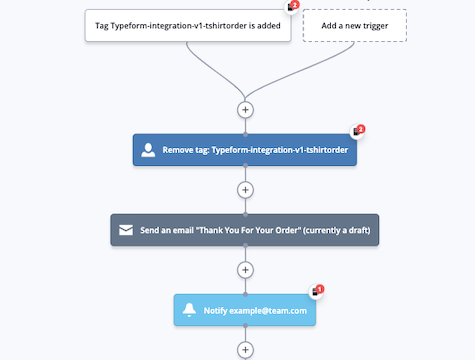
คุณรวบรวมคำสั่งซื้อของลูกค้าผ่านแบบฟอร์ม Typeform, Jotform หรือ Unbounce หรือไม่? ระบบอัตโนมัตินี้ทำให้ง่ายต่อการประมวลผลคำสั่งซื้อและแบ่งปันรายละเอียดคำสั่งซื้อกับลูกค้าของคุณ
(ระบบอัตโนมัตินี้สร้างขึ้นโดยคำนึงถึงเทมเพลต Typeform “T-Shirt Order Form” แต่คุณปรับแต่งได้สำหรับการผสานรวมแบบฟอร์มที่ธุรกิจของคุณใช้ในการรวบรวมคำสั่งซื้อของลูกค้า)
เมื่อลูกค้าส่งคำสั่งซื้อผ่านแบบฟอร์มการสั่งซื้อออนไลน์ที่ผสานรวมของคุณ ระบบอัตโนมัตินี้จะส่งอีเมลขอบคุณพวกเขาสำหรับการสั่งซื้อของพวกเขา คุณยังสามารถใส่รหัสส่วนลดในการซื้อครั้งต่อไปหรือข้อมูลเกี่ยวกับโปรแกรมความภักดีได้
ในเวลาเดียวกัน ทีมจัดการคำสั่งซื้อภายในหรือภายนอกของคุณจะได้รับการแจ้งเตือนโดยอัตโนมัติพร้อมข้อมูลคำสั่งซื้อของลูกค้า เพื่อให้พวกเขาสามารถเริ่มดำเนินการได้
หลังจากที่ลูกค้าได้รับคำสั่งซื้อแล้ว ให้ส่งอีเมลเพื่อสอบถามว่าพวกเขาพอใจกับการสั่งซื้อหรือไม่ คุณยังสามารถใส่แบบฟอร์มคำติชมหรือขอให้ตรวจสอบการซื้อใหม่ได้
ก่อนที่คุณจะนำเข้าการทำงานอัตโนมัตินี้ ให้ตั้งค่า Typeform, Unbounce, Jotform หรือการรวมแบบฟอร์มอื่นๆ ตรวจสอบให้แน่ใจว่าคุณได้ตั้งค่าแบบฟอร์มรวมของคุณเพื่อแท็กผู้ติดต่อเมื่อพวกเขาส่งแบบฟอร์มการสั่งซื้อ
นี่คือวิธีการทำงานของสูตรการทำงานอัตโนมัติของ "การรวมแบบฟอร์ม: ประมวลผลคำสั่งซื้อจากแบบฟอร์ม":
- ระบบอัตโนมัติจะทำงานเมื่อผู้ติดต่อส่งแบบฟอร์มคำสั่งซื้อรวมของคุณและได้รับการกำหนดแท็กที่เกี่ยวข้อง ในตัวอย่างของเรา เราใช้เทมเพลต “T-Shirt Order Form” ของ Typeform ปรับทริกเกอร์นี้เป็นสิ่งที่จำเป็นสำหรับการรวมแบบฟอร์มของคุณ
- ระบบอัตโนมัติจะลบแท็กแบบฟอร์มคำสั่งซื้อของผู้ติดต่อเพื่อให้ผู้ติดต่อสามารถวางคำสั่งซื้อเพิ่มเติมในอนาคตและเข้าสู่การทำงานอัตโนมัติอีกครั้ง
- ระบบอัตโนมัติจะส่งการแจ้งเตือนไปยังทีมจัดการสินค้าภายในหรือภายนอกของคุณด้วยข้อมูลการสั่งซื้อของผู้ติดต่อ เพื่อให้พวกเขาสามารถดำเนินการตามคำสั่งซื้อได้
- ระบบอัตโนมัติรอ 1 สัปดาห์ ปรับเปลี่ยนเวลาในขั้นตอนการรอนี้ได้ตามสบายเพื่อให้ตรงกับระยะเวลาที่ลูกค้าของคุณใช้ในการรับคำสั่งซื้อ
- ระบบอัตโนมัติจะส่งอีเมลถึงผู้ติดต่อเพื่อถามว่าพวกเขาพอใจกับการซื้อหรือไม่ คุณยังสามารถใส่แบบฟอร์มคำติชมหรือขอให้ตรวจสอบการซื้อใหม่ได้
- การทำงานอัตโนมัติสิ้นสุดลง

11. Unbounce: ซีรี่ส์ต้อนรับตามรูปแบบ Variant
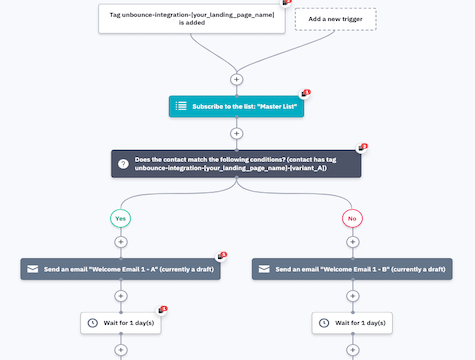
ส่งชุดต้อนรับที่แตกต่างกันสำหรับผู้ติดต่อของคุณโดยพิจารณาจากรูปแบบ Unbounce ที่พวกเขาส่ง เมื่อคุณทดสอบรูปแบบต่างๆ ของฟอร์ม Unbounce แบบ A/B ตรวจสอบให้แน่ใจว่าข้อความในชุดต้อนรับของคุณตรงกับข้อความในแบบฟอร์มของคุณ
ส่งเนื้อหาที่ผู้ติดต่อของคุณคาดหวังโดยปรับแต่งข้อความของคุณตามรูปแบบต่างๆ ที่พวกเขาส่งมา การจับคู่ข้อความช่วยให้ผู้ติดต่อของคุณได้รับประสบการณ์ที่ชัดเจนและสอดคล้องกันมากขึ้นตั้งแต่แบบฟอร์มไปจนถึงอีเมล หากคุณใช้ชุดต้อนรับทั่วไปชุดเดียวกันสำหรับผู้ติดต่อทั้งหมดของคุณ อาจทำให้ลูกค้าสับสนและประสบการณ์เชิงลบได้
คุณสามารถใช้การทำงานอัตโนมัตินี้กับสูตรการทำงานอัตโนมัติ Unbounce: Test Form Variants เพื่อกำหนดว่าฟอร์มใดทำงานได้ดีกว่าและส่งข้อความที่ปรับแต่งสำหรับผู้ติดต่อ
เมื่อผู้ติดต่อส่งแบบฟอร์ม Unbounce ของคุณ Unbounce จะแท็กพวกเขาตามรูปแบบที่พวกเขาส่งมา ใช้ระบบอัตโนมัตินี้เพื่อส่งอีเมลต้อนรับที่แตกต่างกันไปยังผู้ติดต่อที่แท็ก Variant A กับ Variant B ที่ติดแท็ก
ก่อนนำเข้าการทำงานอัตโนมัตินี้ ตรวจสอบให้แน่ใจว่าคุณได้ตั้งค่าการรวม Unbounce และรูปแบบต่างๆ ของฟอร์มที่รวมเข้ากับบัญชี ActiveCampaign ของคุณ
นี่คือวิธีการทำงานของสูตรการทำงานอัตโนมัติของ “Unbounce: Welcome Series Based on Variant”:
- ระบบอัตโนมัติจะทำงานเมื่อผู้ติดต่อส่งรูปแบบ Unbounce ของคุณในรูปแบบต่างๆ และได้รับการกำหนดแท็กที่เกี่ยวข้องใน ActiveCampaign ตรวจสอบว่าคุณปรับทริกเกอร์นี้ให้เข้ากับแท็กที่ฟอร์ม Unbounce ของคุณให้มา
- ระบบอัตโนมัติสมัครรับข้อมูลผู้ติดต่อของคุณในรายการที่คุณเลือก ในตัวอย่างของเรา เราเพิ่มผู้ติดต่อลงในรายการหลักของเรา
- เงื่อนไข If/Else จะตรวจสอบว่าแบบฟอร์ม Unbounce ของคุณติดแท็กผู้ติดต่อของคุณด้วย Variant A หรือไม่ หากคุณกำลังทดสอบตัวแปรมากกว่า 2 แบบ ให้สร้างการดำเนินการและข้อความ If/Else เพิ่มเติม
- ถ้าผู้ติดต่อมีแท็ก Variant A ระบบอัตโนมัติจะส่งอีเมลฉบับแรกในชุดต้อนรับ Variant A ตรวจสอบให้แน่ใจว่าได้ปรับแต่งข้อความต้อนรับนี้ให้เข้ากับภาษาและการออกแบบที่คุณใช้ในตัวแปรแบบฟอร์ม
- ระบบอัตโนมัติรอ 1 วัน ปรับเปลี่ยนขั้นตอนการรอนี้ได้ตามความเหมาะสมสำหรับธุรกิจของคุณ
- ระบบอัตโนมัติจะส่งอีเมลฉบับที่สองให้กับผู้ติดต่อในชุดต้อนรับ Variant A หากซีรีส์ต้อนรับของคุณยาวเกิน 2 อีเมล คุณสามารถเพิ่มขั้นตอนการรอและการดำเนินการเพิ่มเติมหลังจากนี้
- หากผู้ติดต่อไม่มีแท็ก Variant A เราสามารถถือว่าพวกเขามีแท็ก Variant B ระบบอัตโนมัติจะส่งอีเมลฉบับแรกในชุดต้อนรับ Variant B ตรวจสอบให้แน่ใจว่าได้ปรับแต่งข้อความต้อนรับนี้ให้เข้ากับภาษาและการออกแบบที่คุณใช้ในตัวแปรแบบฟอร์ม
- ระบบอัตโนมัติรอ 1 วัน ปรับเปลี่ยนขั้นตอนการรอนี้ได้ตามความเหมาะสมสำหรับธุรกิจของคุณ
- ระบบอัตโนมัติจะส่งอีเมลฉบับที่สองให้กับผู้ติดต่อในชุดต้อนรับ Variant B หากซีรีส์ต้อนรับของคุณยาวเกิน 2 อีเมล คุณสามารถเพิ่มขั้นตอนการรอและการดำเนินการเพิ่มเติมหลังจากนี้
- การทำงานอัตโนมัติสิ้นสุดลง

12. Unbounce: ทดสอบรูปแบบเนื้อหาที่มีรั้วรอบขอบชิด
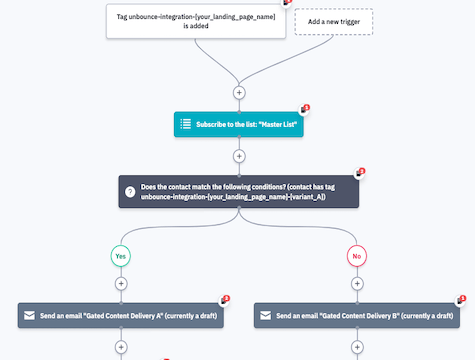
ทดสอบ A/B gated เนื้อหารูปแบบต่างๆ เพื่อดูว่าเนื้อหาใดแปลงลีดมากขึ้น การทำงานอัตโนมัตินี้ทำให้ง่ายต่อการส่งรูปแบบเนื้อหาที่มีรั้วรอบขอบชิดไปยังผู้ติดต่อที่ส่งแบบฟอร์ม Unbounce ของคุณ จากนั้นติดตามว่าเนื้อหาที่ถูกจำกัดส่วนใดนำไปสู่อัตราการแปลงที่สูงขึ้น
เนื้อหาที่มีรั้วรอบขอบชิดคือเนื้อหาใดๆ ที่ไม่สามารถเข้าถึงได้จนกว่าจะมีผู้ส่งข้อมูลติดต่อของตน เนื้อหาที่มีรั้วรอบขอบชิดบางประเภทยอดนิยม ได้แก่:
- กระดาษขาว
- การสัมมนาผ่านเว็บ
- Ebooks
- รายการตรวจสอบ
- แม่แบบ
- บทช่วยสอน
ด้วยเนื้อหาที่มีรั้วรอบขอบชิดมากมายให้เลือก คุณจะรู้ได้อย่างไรว่าเนื้อหาใดจะโดนใจผู้ติดต่อของคุณมากที่สุด ใช้ Unbounce เพื่อกำหนดรูปแบบเนื้อหาที่มีรั้วรอบขอบชิดที่แตกต่างกันให้กับผู้ติดต่อที่แตกต่างกัน จากนั้นส่งเนื้อหาที่มีรั้วรอบขอบชิดและติดตามว่าเนื้อหาส่วนใดทำงานได้ดีกว่าด้วยระบบอัตโนมัตินี้
เมื่อผู้ติดต่อให้ข้อมูลแก่คุณเพื่อแลกกับเนื้อหาที่มีรั้วรอบขอบชิด พวกเขาคาดหวังว่าจะได้รับเนื้อหาที่มีรั้วรอบขอบชิดนั้นส่งไปยังกล่องจดหมายของตนโดยเร็ว ระบบอัตโนมัตินี้ทำหน้าที่จัดส่งเนื้อหาแบบมีรั้วรอบขอบชิดจากจานของคุณ
เมื่อผู้ติดต่อส่งเนื้อหาที่มีรั้วรอบขอบชิด แบบฟอร์ม Unbounce ของคุณ Unbounce จะแท็กพวกเขาด้วยตัวแปร A หรือตัวแปร B ใช้ระบบอัตโนมัตินี้เพื่อส่งรูปแบบเนื้อหา A หรือ B ไปยังลูกค้าเป้าหมาย จากนั้นติดตามว่าเนื้อหาส่วนใดทำให้เกิด Conversion มากขึ้น คุณสามารถใช้การรายงานเป้าหมายเพื่อดูว่ามีผู้ติดต่อที่ได้รับตัวแปร A หรือตัวแปร B ที่แปลงแล้วมากขึ้นหรือไม่ (หรือตรงตามเงื่อนไขเป้าหมายอื่นๆ)
ก่อนนำเข้าการทำงานอัตโนมัตินี้ ตรวจสอบให้แน่ใจว่าคุณได้ตั้งค่าการรวม Unbounce และแบบฟอร์มเนื้อหาที่มีรั้วรอบขอบชิดเข้ากับบัญชี ActiveCampaign ของคุณแล้ว
Here's how the “Unbounce: Test Gated Content Variants” automation recipe works:
- The automation is triggered when a contact submits your Unbounce gated content form and is assigned the corresponding tag in ActiveCampaign. Make sure you adjust this trigger to the tag provided by your specific Unbounce form.
- The automation subscribes your contact to a list of your choice. In our example, we add the contact to our Master List.
- An If/Else condition checks if your Unbounce form tagged your contact with Variant A. If you're testing out more than 2 variants, create more If/Else actions and messages.
- If the contact has the Variant A tag, the automation sends them an email with a link to your first gated content variant. You can also attach a PDF to your email via our Dropbox integration.
- The automation waits 3 months. Adjust these wait step to what makes sense for your business's typical sales cycle.
- A goal step checks to see if any contact in the Variant A pathway meets a condition at any time during the automation. Set 2 conditions for this goal step: Whatever you are using to measure the success of your gated content variants, and the specific tag assigned to the first content variant. For example, you can set this goal condition to “Has Tag Variant A” and “Has Made a Purchase” to track conversions of contacts who received the first content variant.
- If a contact meets the Variant A goal step, the automation sends them a thank you email. (Any contacts who do not complete the goal exit the automation before this step.)
- If the contact does not have the Variant A tag, we can assume they have the Variant B tag, so the automation sends them an email with a link to your second gated content variant. You can also attach a PDF to your email via our Dropbox integration.
- The automation waits 3 months. Adjust these wait step to what makes sense for your business's typical sales cycle.
- A goal step checks to see if any contact in the Variant B pathway meets a condition at any time during the automation. Set 2 conditions for this goal step: Whatever you are using to measure the success of your gated content variants, and the specific tag assigned to the second content variant. For example, you can set this goal condition to “Has Tag Variant B” and “Has Made a Purchase” to track conversions of contacts who received the second content variant.
- If a contact meets the Variant B goal step, the automation sends them a thank you email. (Any contacts who do not complete the goal exit the automation before this step.)
- การทำงานอัตโนมัติสิ้นสุดลง

13. Unbounce: Test Form Variants
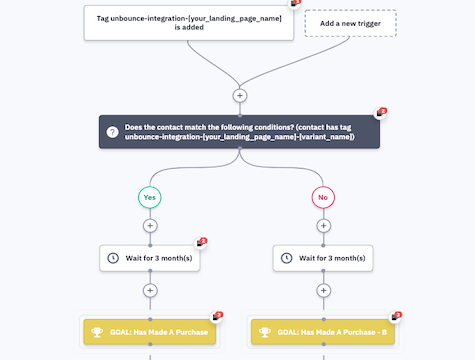
A/B test variations of your Unbounce forms to see which converts more contacts. This automation makes it easy to determine which form performs better based on a set goal, like purchases, page visits, or other tracked events.
When a contact submits your Unbounce form, Unbounce tags them based on which variant they submitted. Use this automation to track which form leads to more conversions. You can use goal reporting to see whether more contacts with tag Variant A or tag Variant B met the goal step in the automation.
This A/B testing strategy lets you figure out which form converts better, then only show that form to your contacts in the future.
Before importing this automation, make sure you have your Unbounce integration set up and your form variants integrated with your ActiveCampaign account.
Here's how the “Unbounce: Test Form Variants” automation recipe works:
- The automation is triggered when a contact submits a variant of your Unbounce form and is assigned the corresponding tag in ActiveCampaign. Make sure you adjust this trigger to the tag provided by your specific Unbounce form.
- An If/Else condition checks if your Unbounce form tagged your contact with Variant A. If you're testing out more than two variants, create more If/Else actions and messages.
- If the contact has the Variant A tag, the automation waits 3 months. Adjust these wait step to what makes sense for your business's typical sales cycle. This wait step could also be how long you want the testing phase to be before you determine which form wins.
- A goal step checks to see if any contact in the Variant A pathway meets a condition at any time during the automation. Set 2 conditions for this goal step: Whatever you are using to measure the success of your form variants, and the specific tag assigned to the first form variant. For example, you can set this goal condition to “Has Tag Variant A” and “Has Made a Purchase” to track conversions of contacts who filled out the first form variant.
- If the contact does not have the Variant A tag, we can assume they have the Variant B tag. In the Variant B pathway, the automation waits 3 months. Adjust these wait step to what makes sense for your business's typical sales cycle or how long you want the testing phase to be.
- A goal step checks to see if any contact in the Variant B pathway meets a condition at any time during the automation. Set 2 conditions for this goal step: Whatever you are using to measure the success of your form variants, and the specific tag assigned to the second form variant. For example, you can set this goal condition to “Has Tag Variant B” and “Has Made a Purchase” to track conversions of contacts who received the second form variant.
- การทำงานอัตโนมัติสิ้นสุดลง

